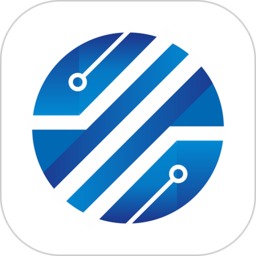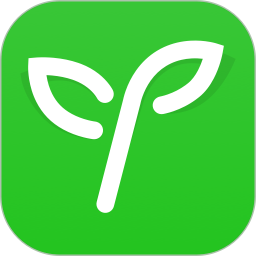U校园怎么修改绑定手机号-U校园修改绑定手机号的方法
作者:佚名 来源:青茶软件园 时间:2024-05-16 16:52
大家知道U校园怎么修改绑定手机号吗?下文小编就带来了U校园修改绑定手机号的方法,希望对大家能够有所帮助,一起跟着小编来学习一下吧!
U校园怎么修改绑定手机号?U校园修改绑定手机号的方法
1、打开U校园APP,点击顶部的账号,如下图所示。
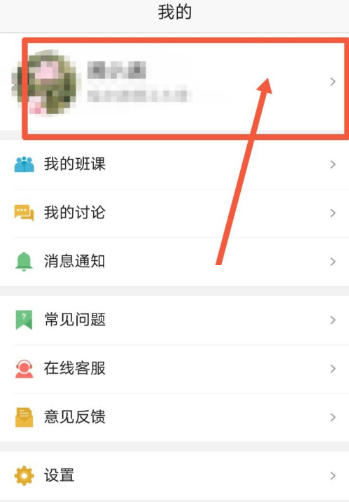
2、进入“个人信息”界面后,选择列表中的“手机号”,如下图所示。
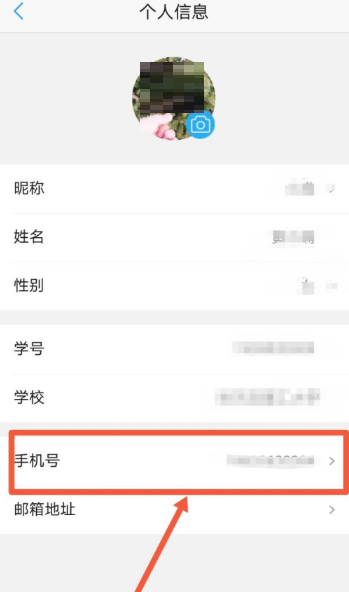
3、输入新的手机号(记住不是以前的,是新的),如下图所示。
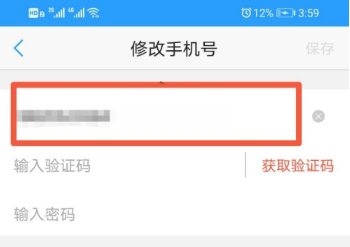
4、点击获取验证码,输入密码,点击完成,即可成功修改绑定手机号,如下图所示。
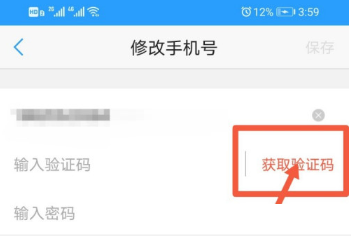
上面就是小编为大家带来的U校园怎么修改绑定手机号的全部内容,更多精彩教程尽在教程之家。